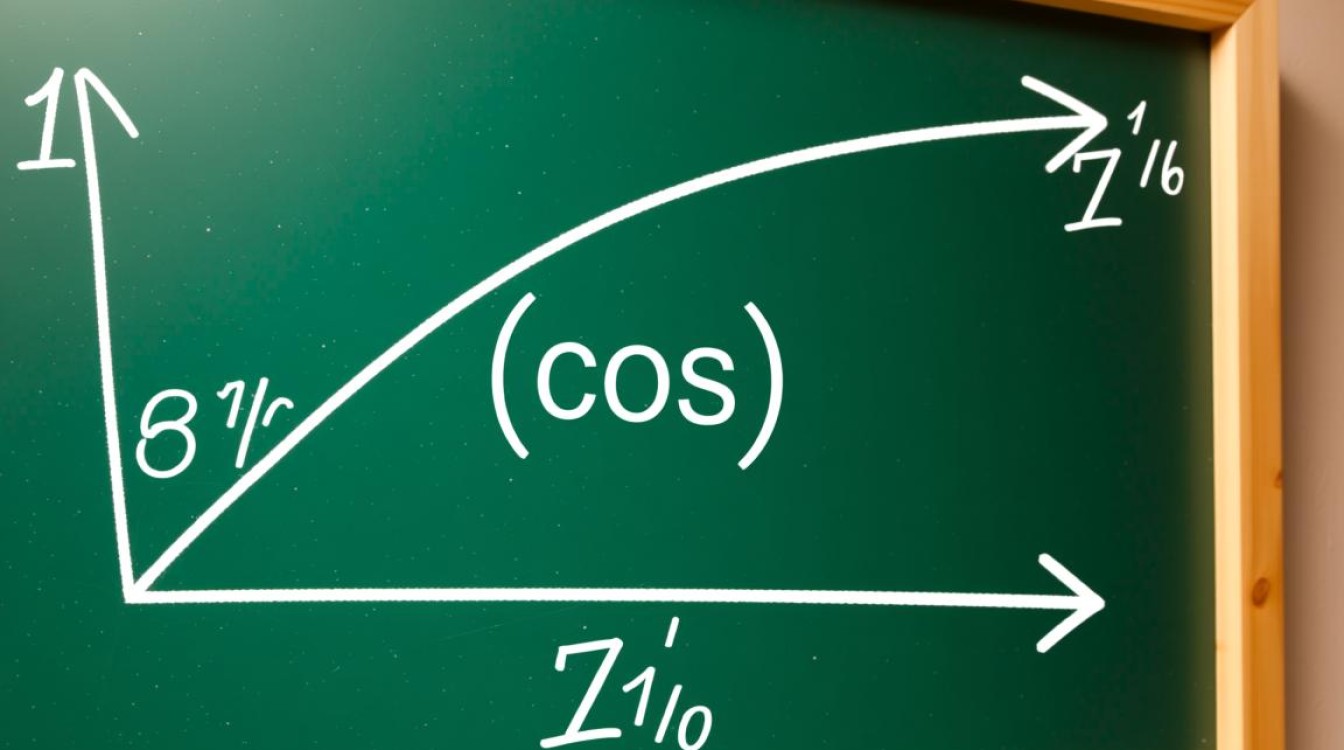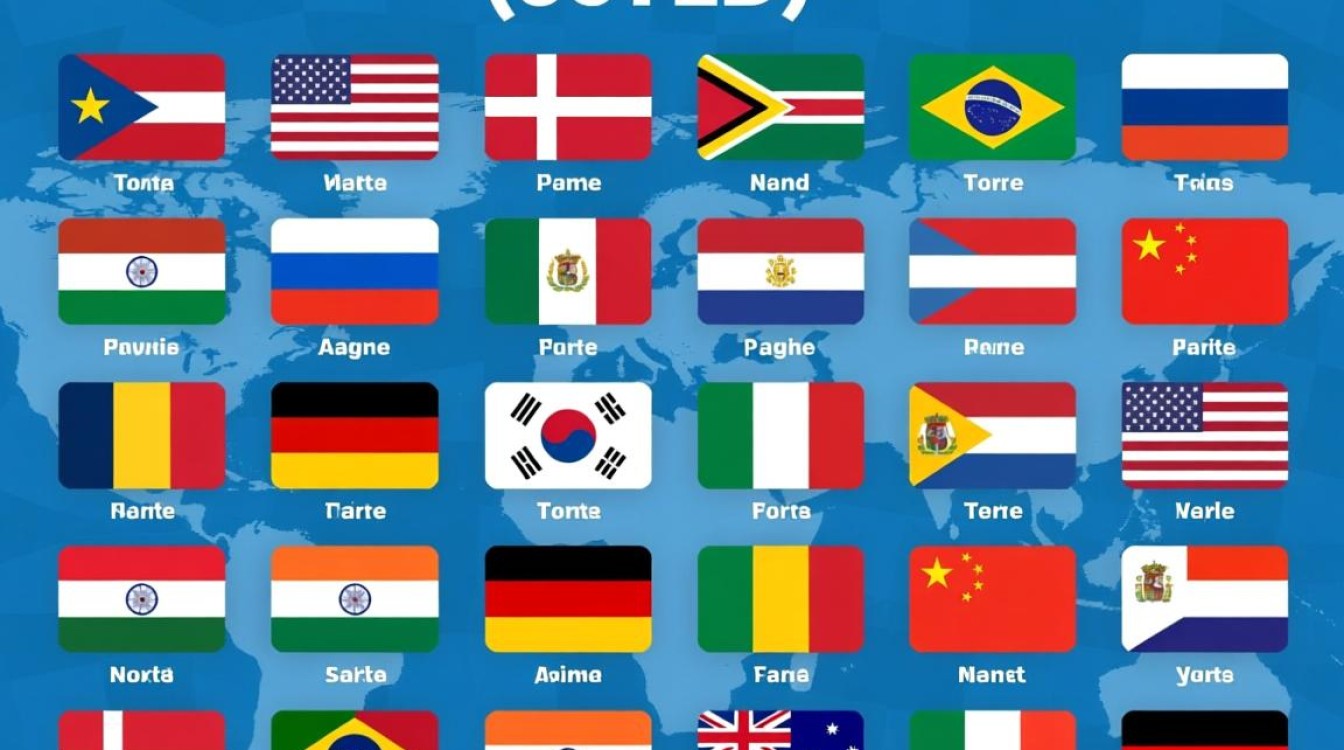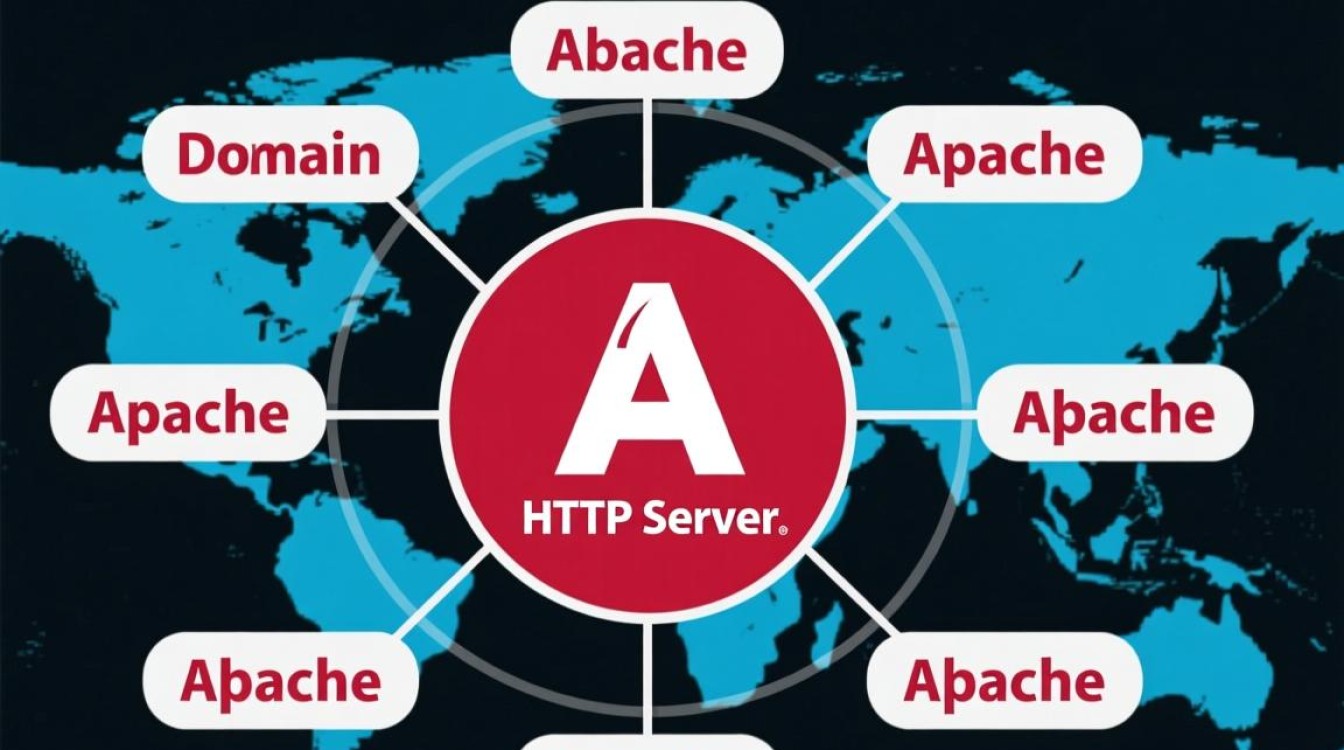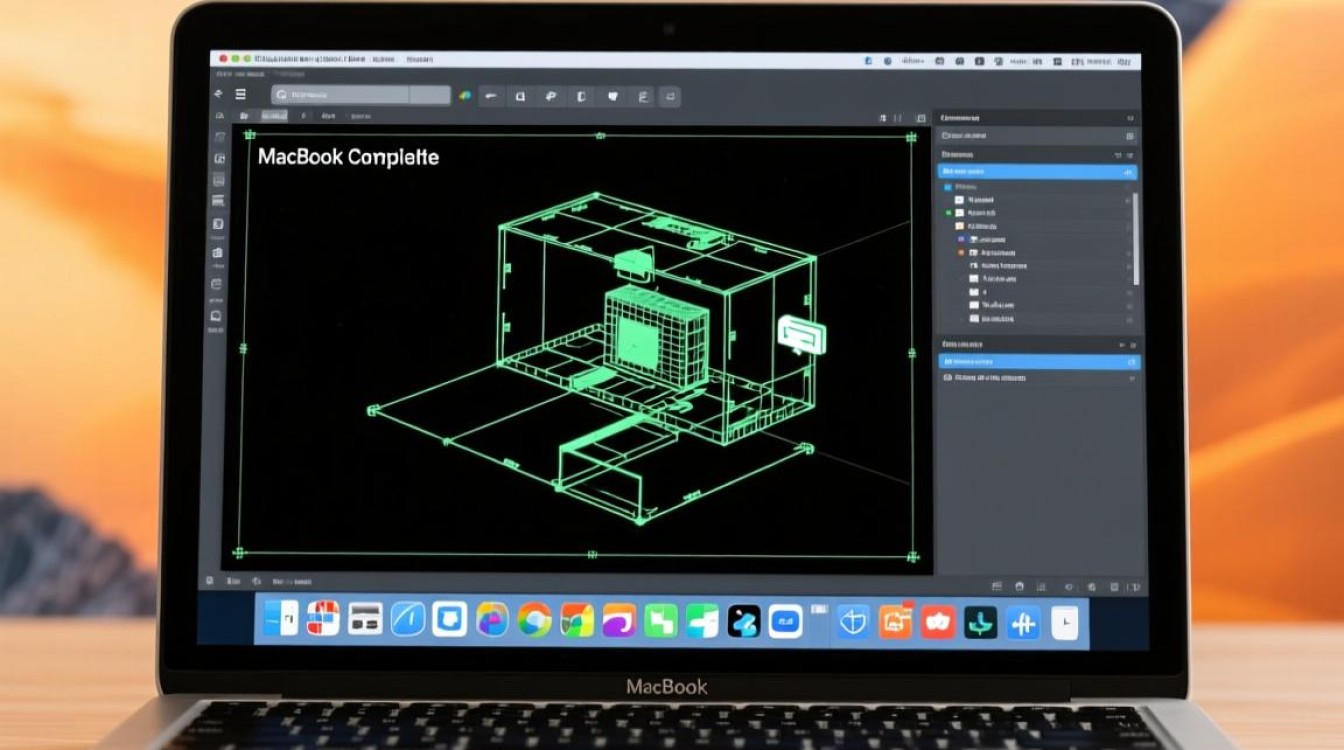在虚拟化技术的应用中,一个常见且令人困扰的问题便是虚拟机无法连接到主机的无线网络,这一问题并非源于单一原因,而是涉及虚拟机网络模式配置、主机系统设置、虚拟机软件本身乃至客户机操作系统等多个层面的复杂交织,要系统地解决此问题,我们需要从理解其核心工作原理入手,逐步进行排查。

理解核心:虚拟机网络模式
虚拟机的网络连接并非直接使用物理网卡,而是通过虚拟化软件创建的虚拟网络适配器,再与主机的物理网络进行交互,不同的连接模式决定了虚拟机与外部网络(包括无线网络)的通信方式,这是排查问题的首要关键。
为了更清晰地展示,我们通过一个表格来对比最常见的三种网络模式:
| 网络模式 | 工作原理 | IP地址来源 | 优点 | 缺点 | 无线连接适用性 |
|---|---|---|---|---|---|
| NAT (网络地址转换) | 虚拟机通过主机进行网络访问,主机充当一个路由器,外部网络无法直接访问虚拟机。 | 由虚拟化软件的DHCP服务器分配(如192.168.x.x)。 | 设置简单,即插即用,不受主机所在网络环境限制。 | 端口转发配置复杂,虚拟机在网络中“隐身”。 | 高,这是最稳妥的模式,因为它不直接与物理无线网卡交互,而是通过主机的网络栈转发数据。 |
| 桥接模式 | 虚拟机直接连接到主机所在的物理网络(如同一个独立的物理机)。 | 由主机所在网络的路由器DHCP服务器分配(与主机在同一网段)。 | 虚拟机拥有独立IP,网络中的其他设备可直接访问。 | 依赖物理网卡,某些无线网卡驱动与桥接存在兼容性问题。 | 中等,问题高发区,若无线网卡驱动不支持“混杂模式”或被虚拟软件错误识别,桥接就会失败。 |
| 仅主机模式 | 创建一个完全隔离的网络环境,只有主机和该模式下的虚拟机能互相通信。 | 由虚拟化软件的DHCP服务器分配。 | 安全性高,适合搭建测试环境。 | 无法访问外部互联网。 | 无,此模式设计上就是为了隔离,无法连接任何外部网络。 |
系统性排查步骤
了解了基本原理后,我们可以按照从易到难的顺序进行故障排查。
第一步:基础环境检查
在进行任何复杂操作前,请先确认最基本的事项:

- 主机网络正常:确保您的物理主机已经成功连接到无线网络,并且可以正常浏览网页,这是所有后续步骤的前提。
- 虚拟化服务运行:检查VMware或VirtualBox的相关服务是否在主机后台正常运行,有时服务异常停止会导致所有虚拟网络功能失效,可以尝试重启虚拟化软件或重启主机服务。
第二步:虚拟机网络配置排查
这是最核心的排查环节,请关闭虚拟机,在虚拟机设置中检查网络适配器配置。
-
首选NAT模式:如果您不确定如何配置,或者追求稳定性,首先将网络适配器模式设置为NAT,启动虚拟机,查看是否能联网,在大多数情况下,NAT模式都能成功上网,因为它绕过了与物理无线网卡直接交互的复杂性,如果NAT模式也无法联网,问题可能出在虚拟化软件的虚拟网络适配器(如VMware Network Adapter VMnet8)被禁用或IP地址配置错误,可以在主机的“网络连接”中检查该适配器状态。
-
桥接模式的深度调试:如果您必须使用桥接模式(例如需要让虚拟机作为局域网中的独立服务器),则需要更细致的检查:
- 选择正确的物理适配器:在桥接模式的设置中,确保您桥接的对象是正确的无线网卡,如果主机有多个网络适配器(如以太网和Wi-Fi),请务必选择当前正在使用的Wi-Fi适配器。
- 复制物理网络连接状态:确保此选项已勾选,它能让虚拟机感知到主机的网络连接状态变化。
- 无线网卡驱动问题:这是桥接失败的最主要原因,部分老旧或特定品牌的无线网卡驱动程序不支持“混杂模式”,而桥接模式需要此模式才能捕获发给虚拟机的数据包,您可以尝试更新主机的无线网卡驱动程序到最新版本。
- 手动指定IP:有时,虚拟机的DHCP请求可能无法被路由器正确处理,您可以尝试在桥接模式的虚拟机内部,手动设置一个与主机在同一网段、且未被占用的静态IP地址、子网掩码、网关和DNS。
第三步:客户机系统内部检查
如果虚拟机网络模式配置无误,问题可能出在虚拟机操作系统内部。

- 安装增强工具:这是至关重要的一步,务必在虚拟机中安装VMware Tools或VirtualBox Guest Additions,这些增强工具包含了优化的网络驱动程序和性能提升模块,能极大地改善网络兼容性和性能,没有安装它们,网络功能极有可能不正常。
- 检查IP配置:在虚拟机的命令行或网络设置中,使用
ipconfig(Windows)或ifconfig/ip addr(Linux)命令检查是否成功获取到了IP地址,如果没有,说明虚拟机与网络的DHCP通信存在问题。 - 防火墙与安全软件:检查虚拟机内部的防火墙(如Windows Defender防火墙或Linux的iptables)是否阻止了网络访问,可以尝试临时禁用防火墙进行测试,主机上的防火墙或杀毒软件也可能拦截虚拟网络适配器的通信,请将其添加到信任列表。
第四步:进阶与终极解决方案
如果以上所有步骤均告失败,可以尝试以下终极手段:
- 重置虚拟网络:VMware和VirtualBox都提供了重置所有虚拟网络配置的工具,对于VMware,可以使用其安装目录下的
vmnetcfg.exe(或通过编辑器修改networking文件)来“恢复默认”,这会删除所有自定义设置,将网络环境恢复到初始状态,往往能解决配置混乱导致的问题。 - 更换网络方式:如果桥接模式实在无法使用,而NAT模式又不能满足端口转发等需求,可以考虑使用USB无线网卡,将一个USB无线网卡直通给虚拟机,虚拟机就会将其识别为自己的物理设备,从而完全绕开主机的无线网卡和驱动兼容性问题。
解决虚拟机连不上无线网络的问题,需要一层一层地剥茧抽丝,从理解NAT和桥接的根本区别开始,遵循从基础到复杂,从虚拟软件到客户机系统的排查逻辑,绝大多数问题都能被定位并解决,耐心和系统性的方法,是成功调试的关键。